[Android] 스마트폰 출처를 알 수 없는 앱 설치 활성화 방법 3가지
기존의 안드로이드 버전에서는 출처를 알 수 없는 앱을 설치할 경우 차단 또는 허용을 선택하는 방식을 적용했지만, 오레오 OS(Android Oreo 8.0) 이후의 버전부터는 구글 정책의 변화로 인해서 각 앱마다 권한을 별도로 부여하는 방식을 적용하고 있다고 합니다.
이렇게 구글 정책이 변화한 이유는 APK 파일을 설치할 경우 개인정보가 유출될 수 있기 때문입니다. 스토어에서 출시된 정식 앱을 설치하는 것과는 다르게 APK 파일은 출처를 알 수 없는 곳에서도 설치가 가능합니다. 그래서 악성 앱의 경우 휴대폰 개인정보를 유출할 수 있기 때문에 반드시 주의하셔야 합니다.
이런 이유로 출처를 알 수 없는 앱에서 파일을 설치하는 경우 '보안 상의 이유로 이 소스에서 가져온 알 수 없는 앱을 휴대전화에 설치할 수 없습니다'라는 경고 알림이 뜨게 됩니다. 그렇기 때문에 안드로이드 8.0 이상의 버전부터는 아래쪽에서 설명드리는 방법으로 APK 파일 설치를 진행해 주셔야 합니다.
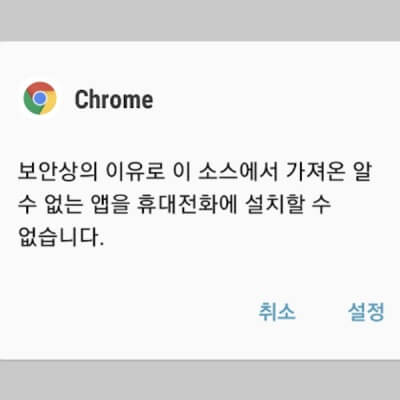
안드로이드 OS를 사용하는 스마트폰은 갤럭시와 LG로 나눌 수 있습니다. 저는 갤럭시 핸드폰을 기준으로 설명드리긴 하지만, LG에서 설정하는 방법도 아래에서 간단하게 정리해 두도록 하겠습니다.
갤럭시 스마트폰 출처를 알 수 없는 앱 설치 활성화 방법
- 생체 인식 및 보안 메뉴에서 활성화하기
- 애플리케이션 메뉴에서 허용/비허용 설정하기
갤럭시 휴대폰에서 출처를 모르는 앱의 설치를 활성화하는 방법은 위와 같이 크게 2가지로 나눌 수 있습니다.
1. 생체 인식 및 보안 메뉴에서 활성화하기
첫 번째로 설명드릴 방법은 안드로이드 11, One UI 3.1 환경에서 진행 가능한 방법입니다. 버전에 따라서 화면 구성에 조금씩 차이가 있으니 다르게 보이시는 분들은 두 번째 방법을 참고하시기 바랍니다. 먼저 갤럭시에 기본적으로 설치되어있는 [설정] 앱을 터치해 줍니다.
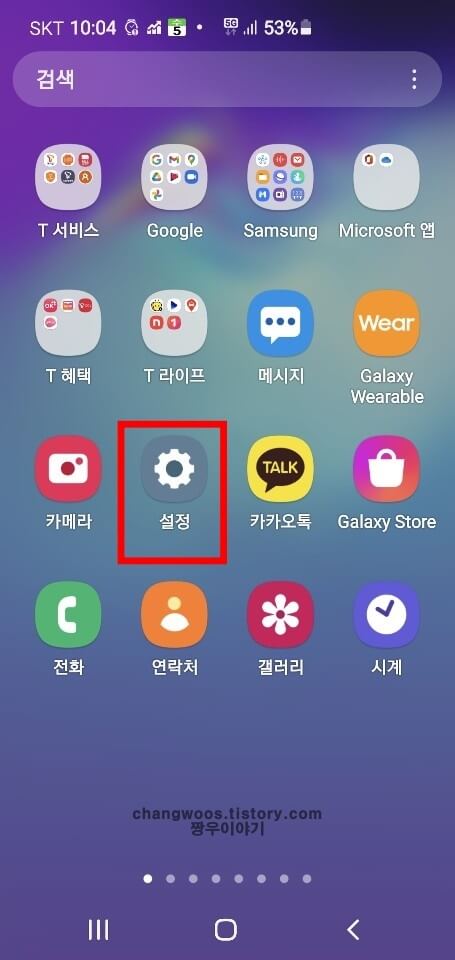
설정에 들어오신 분들은 화면을 아래쪽으로 살짝 내려주신 후 [생체 인식 및 보안] 메뉴로 들어가 줍니다.
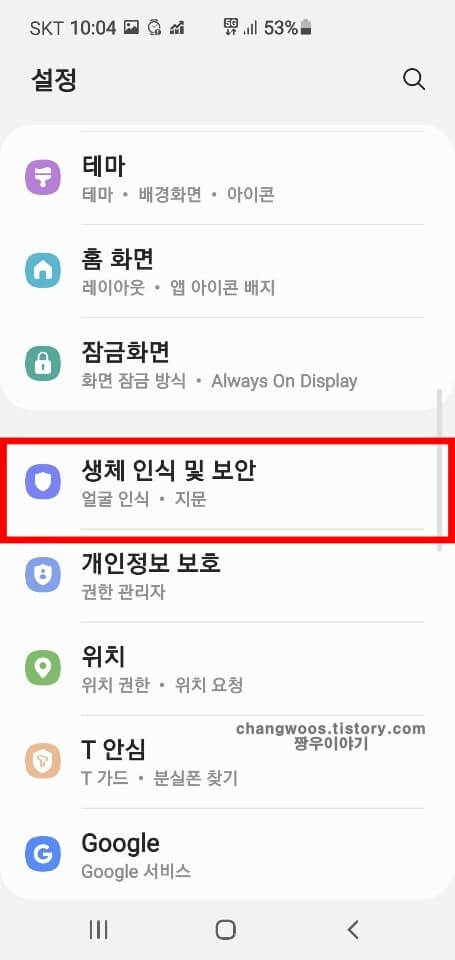
다음으로 [출처를 알 수 없는 앱 설치] 목록을 선택해 줍니다.
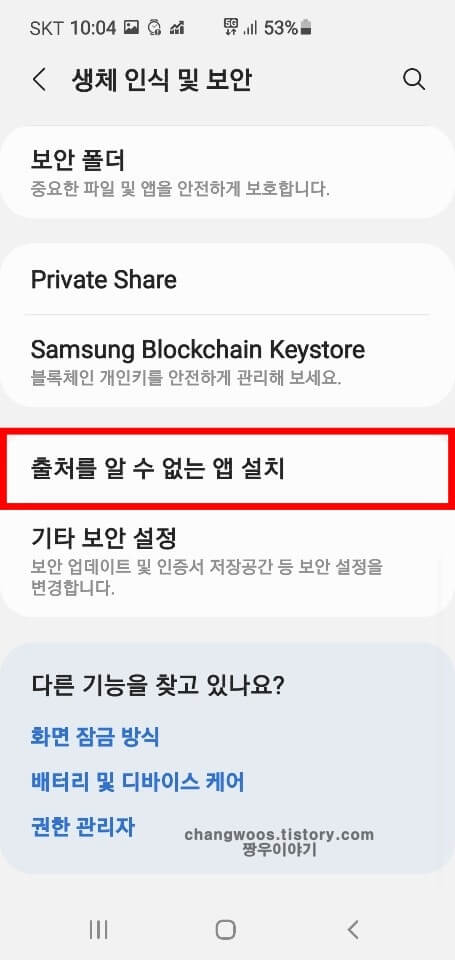
이제 APK 파일이 설치되지 않는 앱을 선택해 주시면 됩니다. 저는 설명을 위해 내 파일 앱으로 설정해 보겠습니다. 참고로 어플 이름을 찾기 힘든 분들은 우측 상단의 돋보기 아이콘을 눌러서 검색하실 수 있으니 필요하신 분들은 이용하시기 바랍니다.
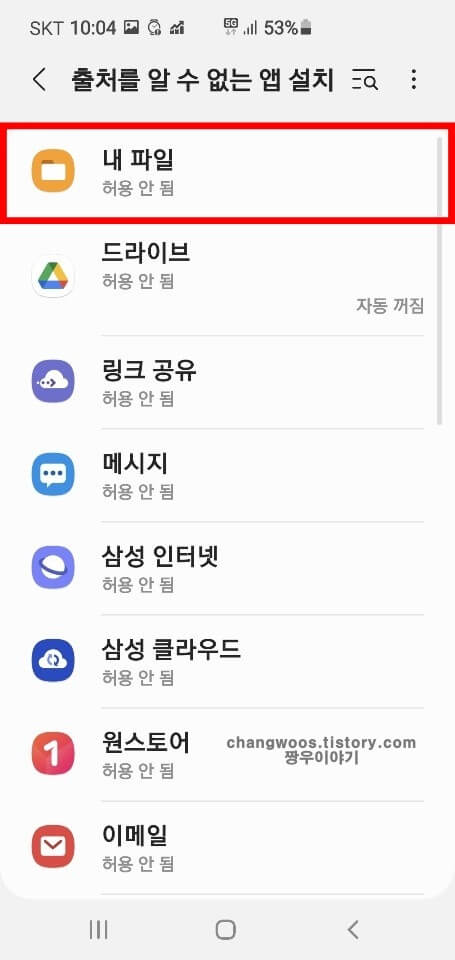
마지막으로 [이 출처 허용] 항목의 활성화 버튼을 눌러서 아래처럼 파란색으로 켜주시면 됩니다.
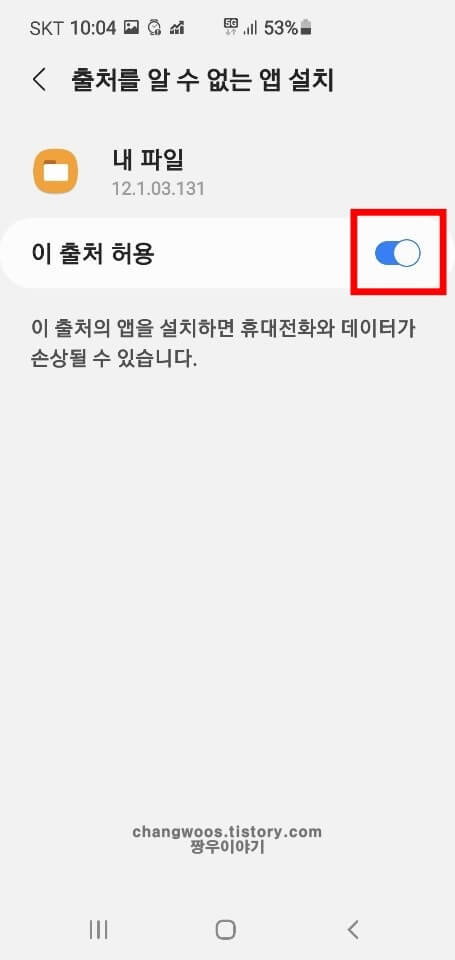
2. 애플리케이션 메뉴에서 허용/비허용 설정하기
안드로이드 10, OneUI 2.1 버전을 사용하시는 분들은 진행 방법이 조금 달라집니다. 우선 갤럭시 설정 앱에 들어가 주신 후 [애플리케이션] 메뉴로 터치해 줍니다.
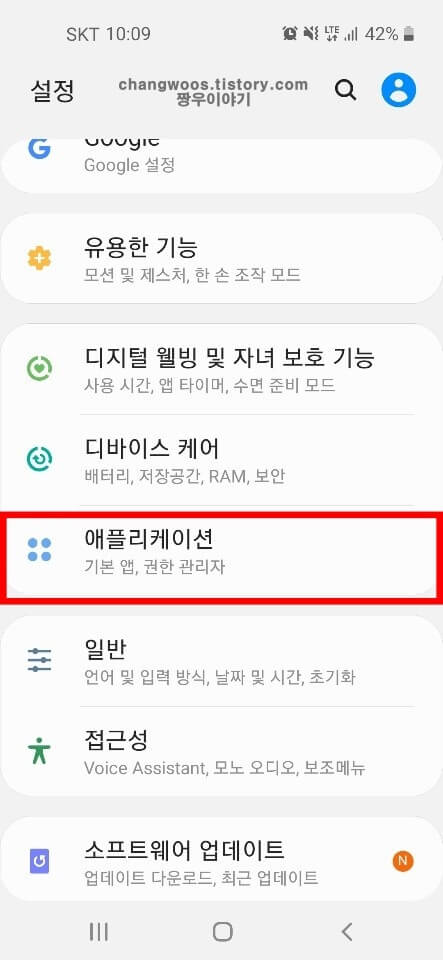
그러면 내 스마트폰에 설치된 어플들을 모두 확인하실 수 있는데요. 여기서 화면 오른쪽 위에 있는 점 3개 모양의 더 보기 아이콘을 눌러 줍니다.
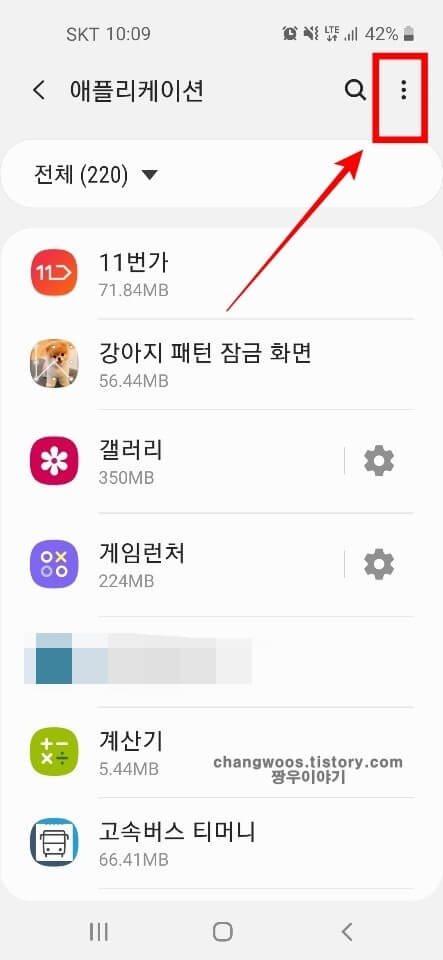
더 보기 아이콘을 누르면 아래와 같이 항목 창이 나오게 되는데 맨 밑에서 두 번째에 있는 [특별한 접근] 항목을 선택해 주시면 됩니다.
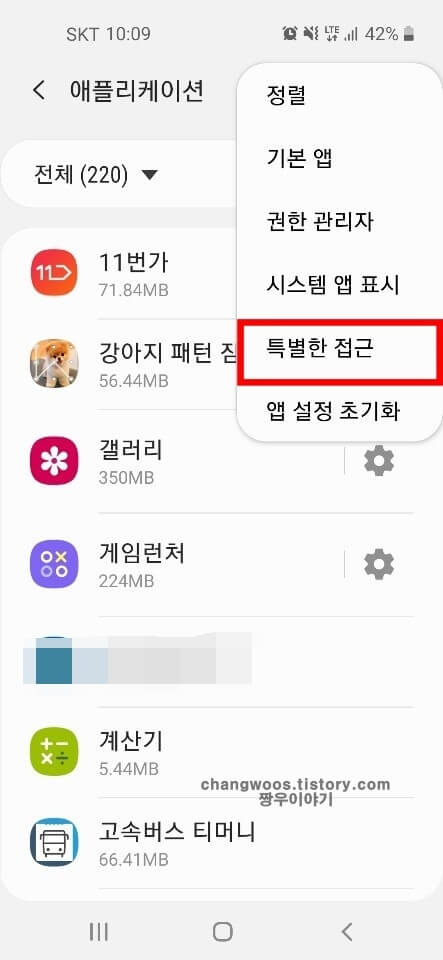
그리고 [출처를 알 수 없는 앱 설치] 메뉴 터치해 줍니다. 여기서부터는 첫 번째 방법과 동일하기 때문에 간단하게 설명드리겠습니다.
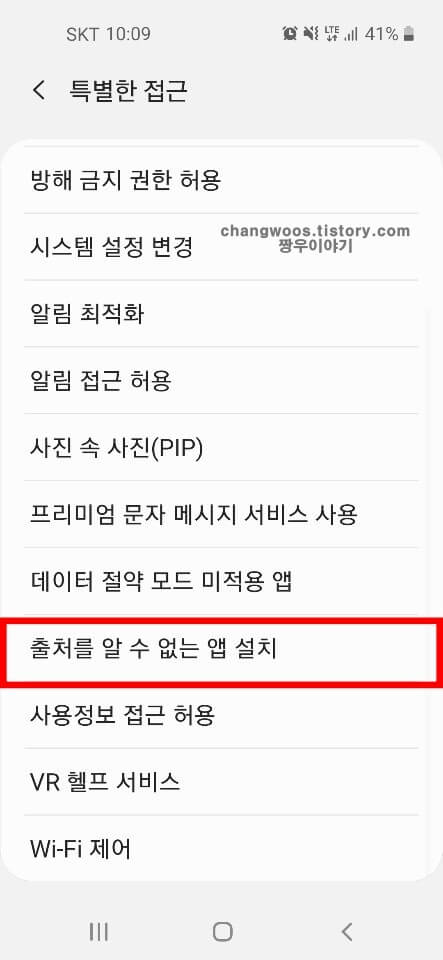
APK 파일을 설치하고 싶은 어플을 선택해 줍니다.
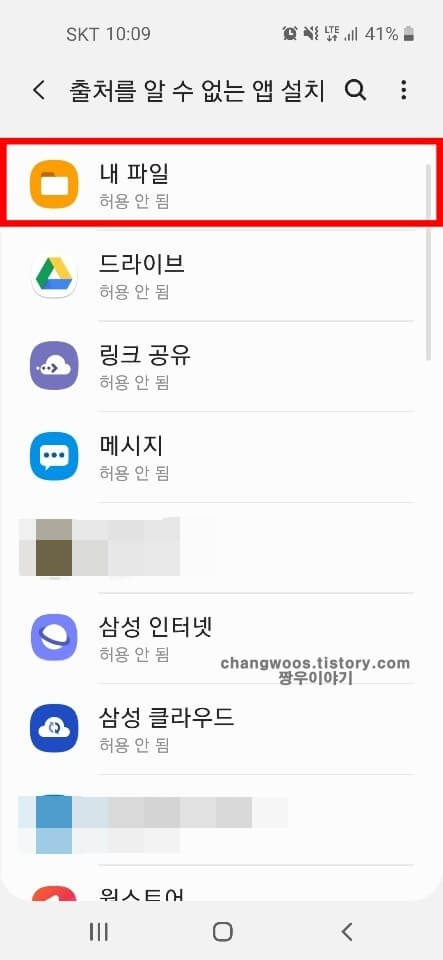
이제 [이 출처 허용]의 활성화 버튼을 켜주시면 모든 과정이 완료됩니다.
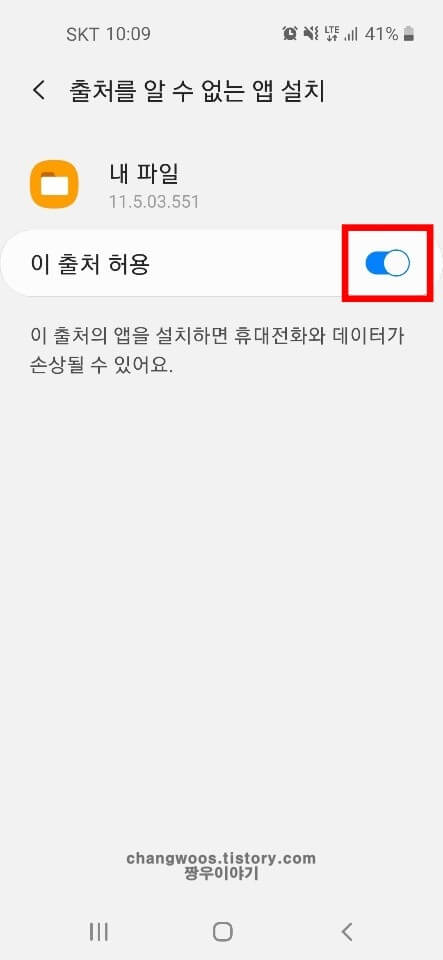
LG 핸드폰 출처를 알 수 없는 앱 설치 허용하기
- [설정] 앱 선택
- [일반] 메뉴 터치
- [앱 및 알림] 목록 누르기
- [관리 및 접근 권한] 항목 터치
- [알 수 없는 앱 설치] 메뉴 들어가기
- 설치를 허용할 앱 선택
- [앱 설치 허용] 항목 활성화하기
지금까지 안드로이드 스마트폰에서 출처를 알 수 없는 앱 설치를 활성화하는 방법 3가지에 대해서 알아보았습니다. 대부분의 어플에서는 APK 파일이 설치가 안 되는 경우 이런 식으로 허용 설정을 해주시면 됩니다. 하지만 예외적으로 카카오톡이나 메시지처럼 모르는 사람이 링크를 보낼 수 있는 앱들은 보안상 앱 설치 권한을 허용하지 않는 것을 권장드립니다.





